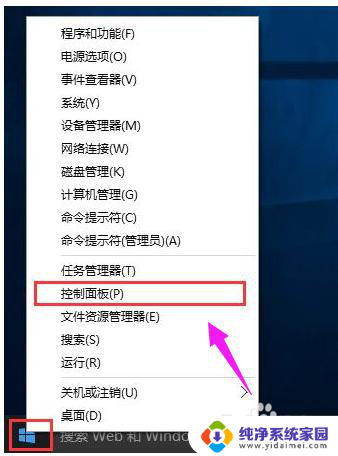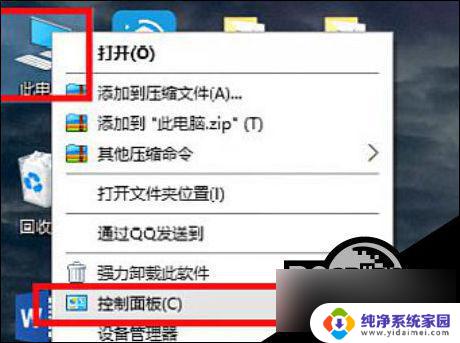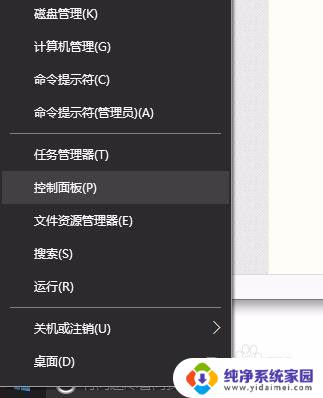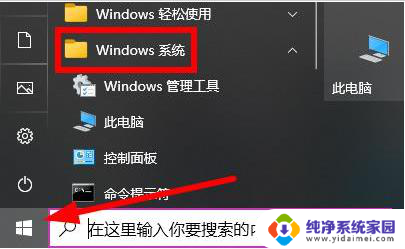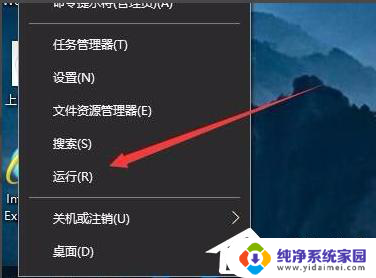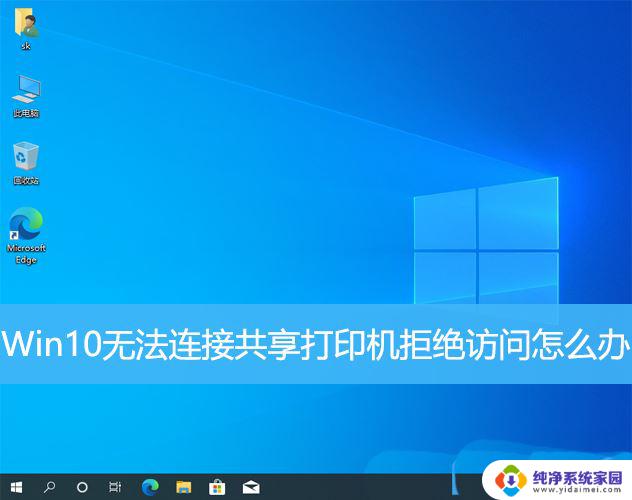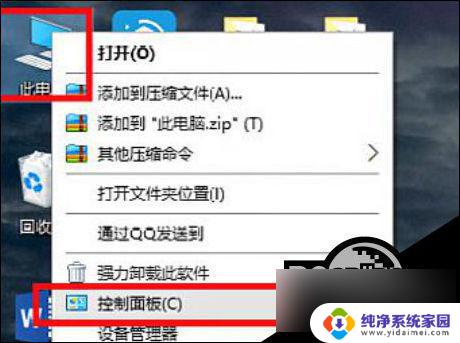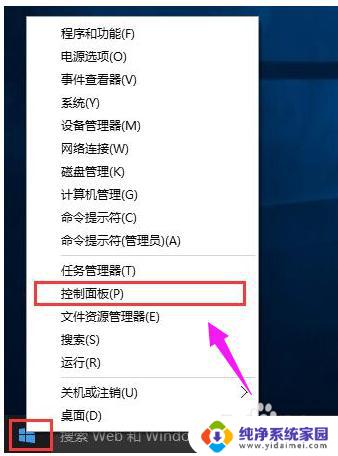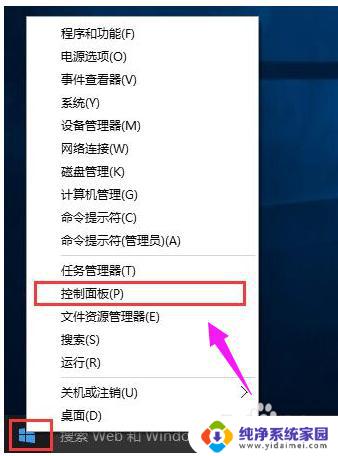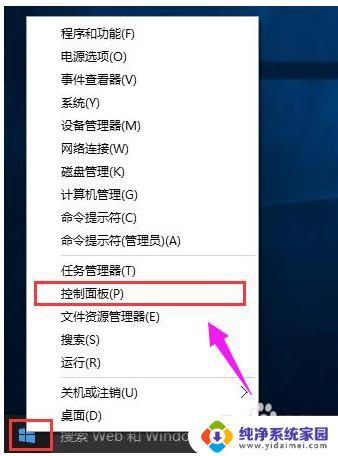win10打印机共享访问不了 Win10打印机共享无法访问怎么解决
更新时间:2024-08-09 13:03:29作者:jiang
在使用Win10系统时,有时候会遇到打印机共享访问不了的问题,即Win10打印机共享无法访问,这可能是由于网络设置、权限问题或驱动程序错误引起的。为了解决这个问题,我们可以尝试重新设置网络共享权限、检查打印机驱动程序或者重启打印机等方法来解决这一困扰。希望通过这些方法能够帮助您解决Win10打印机共享访问不了的问题。
Win10打印机共享无法访问的解决方法
1、右键“此电脑”选择“控制面板”。

2、找到“程序和功能”。

3、点击“启用或关闭Windows功能”。
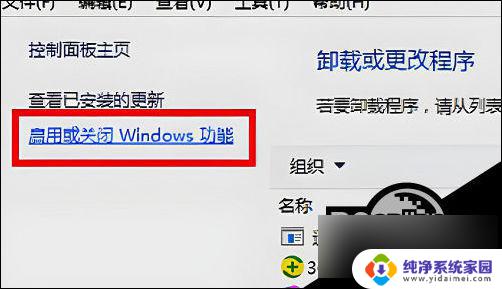
4、找到“SMB1.0/CIFS文件共享支持”,勾选并确定。

5、然后重启一下电脑就可以了。
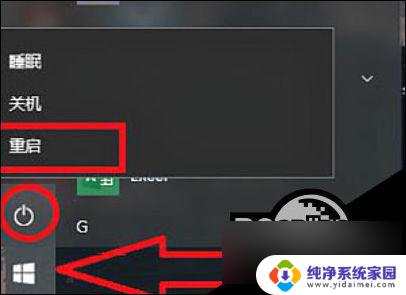
以上就是win10打印机共享访问不了的全部内容,如有遇到这种情况的用户可以按照小编的方法来解决,希望能够帮助到大家。